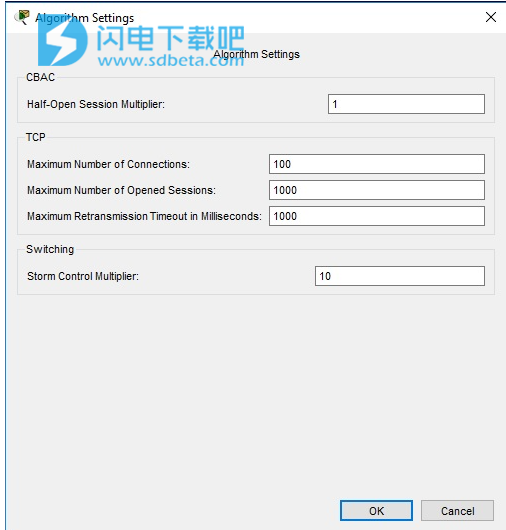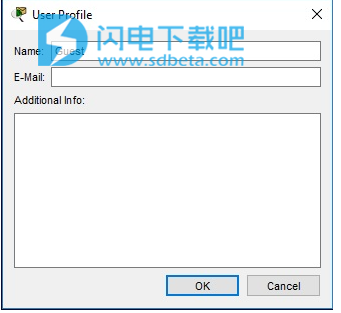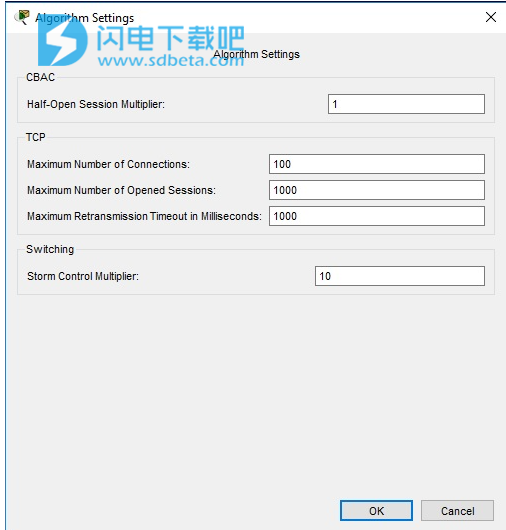Packet Tracer8.0破解版是一种中等保真度的,基于网络的,基于仿真的学习环境,供网络新手以CCNA级别的复杂度来设计,配置和排除计算机网络故障。 Packet Tracer是一个集成的模拟,可视化,协作和评估环境。 Packet Tracer支持学生和教师创建网络现象的仿真,可视化和动画。与任何模拟一样,Packet Tracer依赖于网络设备和协议的简化模型。亲身经历/亲身实践和远程实践的真实计算机网络仍然是理解网络行为和发展网络技能的基准。 Packet Tracer的创建是为了帮助解决网络教育中的数字鸿沟,在该网络中,许多学生和教师无法使用设备,带宽和交互式学习网络模式。我们邀请您使用帮助文件和教程来了解程序的主要功能,其中包括下表中的项目。 破解版下载,含破解补丁,有需要的朋友不要错过了!

安装激活教程
1、在本站下载并解压,如图所示

2、双击PacketTracer800_Build212_64bit_setup-signed.exe运行安装,勾选我接受协议

3、选择软件安装路径

4、安装完成,退出向导,不要启动程序

5、将Patch.exe复制到安装目录中,管理员身份运行,点击patch按钮

新功能
1、物理机架视图
用于电缆清单的电缆固定板
设备库存货架
现实的交互式管理和电缆连接的可视化
能够查看机架中设备的不可见侧面(正面或背面)
位于设备不可见侧(正面或背面)的设备端口上的交互式电缆
能够将设备堆叠在桌子上
设备上下文菜单
2、物理视图
无线设备上的新可视化和可调范围设置
长距离光缆连接
上下文菜单
现在可以通过“上下文菜单”交互进行诸如添加弯曲点,着色电缆等操作。
3、活动向导
通过IOS配置添加了评分
具有Cisco IOS的设备的运行和启动配置行将作为答案树中的评估项目枚举。
4、活动窗口
指令页面可以同时显示为可停靠窗口
现在也可以停靠。
每个面板都有独立的缩放控件。
5、其他
改进了对IPv6的支持
物联网和IOS15设备的更改和改进
增加了使该应用成为PTSA评估的默认功能
添加了新的“窗口”菜单,显示了应用程序的所有顶级窗口
列出配置对话框,活动窗口等。
允许进入/退出全屏模式。
改善了应用程序GUI的可访问性
更好的屏幕阅读器和选项卡顺序。
新的默认颜色主题。
使用帮助
设置和首选项
1、优先
您可以通过设置自己的首选项来自定义Packet Tracer体验。从菜单栏中,选择选项/Cisco Packet Tracer(Mac)首选项(或直接按Ctrl+R/Cmd+R(Mac))以查看程序设置。
在“界面”面板下,您可以切换“动画”,“声音”和“显示链接灯光”设置,以适合系统的性能和首选项。您还可以使用“显示设备标签”,“始终显示端口标签”和“鼠标悬停时显示端口标签”设置来管理信息混乱。另外,您还可以切换在“模拟模式”中显示的“在数据包上显示QoS标记”并启用“电缆长度效果”。禁用自动电缆选项允许您在连接设备时切换自动连接。“显示设备对话框任务栏”选项使您可以切换显示在组织当前打开的设备对话框的工作区底部的任务栏。日志记录功能允许程序捕获您输入的所有Cisco IOS命令,并将它们导出到文本文件(有关更多信息,请参阅“配置设备”页面)。您还可以通过从“语言”列表中进行选择,然后按“更改语言”按钮来更改程序的基本语言。最后,您可以通过选择不同的配色方案来个性化Packet Tracer的外观。

在“管理”面板下,您可以使用“界面锁定”功能禁用对特定界面的访问,例如“界面”选项卡和“多用户”菜单。 为了使设置和配置全局适用于计算机上的每个用户,您需要单击“写入”按钮以将PT.conf文件保存到Packet Tracer安装文件夹中。 (可选)您可以将用户文件夹更改到其他位置,该位置是您自己的设置,配置,保存文件和设备模板的存储位置。 此外,您可以设置密码以防止其他人篡改这些首选项。 请注意,密码区分大小写。

在“隐藏”面板下,您可以选择隐藏或显示PT活动中的许多功能。 示例是设备编辑对话框中的“物理”,“配置”,CLI,桌面,GUI,HTML GUI和HTML选项卡。

在“字体”面板下,您可以为“对话框”,“工作区/活动向导”和“常规界面”选择不同的字体和字体大小。 另外,可以使用“大小”滑块控件来控制“应用程序”字体大小。 应用程序字体适用于常规应用程序用户界面元素。 在颜色类别下,您可以更改路由器IOS文本,路由器IOS背景,PC控制台文本和PC控制台背景的字体颜色。

在“其他”面板下,您可以更改各种设置。自动文件备份间隔控制Packet Tracer多久备份一次您的当前文件。可以关闭或以5分钟为增量进行更改。启用此功能后,您现有的作品将被保存到扩展名为.bak的新文件中,而该文件是从中打开当前作品的文件。如果当前工作没有从文件中打开,它将在“管理”选项卡中以未命名的名称“ bak”保存到“用户文件夹”。此功能将覆盖与备份文件同名的所有现有文件,包括较旧的备份文件或碰巧具有相同名称的文件。您可能会注意到,在进行自动备份时,Packet Tracer中会出现短暂的暂停。如果此功能干扰您的工作,请禁用它。模拟-缓冲区完全操作功能使您可以设置Packet Tracer将执行的首选操作。如果要在“模拟”缓冲区已满时得到提示,可以将操作设置为“提示”。在提示符下,您可以清除事件列表或查看以前的事件。或者,您可以将操作设置为“自动清除事件列表”,以允许Packet Tracer在缓冲区已满时自动清除事件列表,也可以将操作设置为“自动查看先前的事件”以自动查看先前的事件。显示设备对话框任务栏将使Packet Tracer工作区中的任务栏能够在打开的设备对话框窗口之间导航。从设备脚本启用外部网络访问将允许脚本模块创建并打开与您的物理网络的连接。它为在脚本的真实网络之间进行集成开辟了一个新的可能性。代理设置:此处的代理设置将适用于所有网络连接,多用户功能除外。选择适合您的代理的设置。 Packet Tracer的默认行为将尝试使用您的系统代理设置来连接到网络。如果系统代理设置不正确,则在此处更改设置将覆盖以后的所有系统设置。确保单击“应用代理”以保存配置。

在“答案树”面板下,您可以决定为路由器设备,交换设备和终端设备显示哪些活动向导树节点。

“图像清理”面板显示当前用户网络使用的所有自定义图形图像。 这些文件通常来自自定义设备图标,容器背景或自定义IoT设备图形。 这些图像保存在用户网络文件中。 通常,当用户对同一网络文件执行多个创作周期时,这些自定义图像会累积。 在这种情况下,手边的面板允许用户查看当前保存在文件中的自定义图像列表,并删除用户认为不再用于当前网络文件中的图像。 在此需要注意的一点是,一旦从文件中删除了这些文件,它们可能无法恢复,除非在Packet Tracer外部保存了外部副本。 删除仍由当前用户网络的组件之一使用的文件将导致占位符映像“找不到文件”映像被用来代替已删除的映像。
2、设置用户个人资料
您可以设置用户配置文件以进行活动评估和多用户标识。 从菜单栏中,选择选项>用户配置文件以查看“用户配置文件”对话框。 在“用户配置文件”对话框中,您可以输入您的姓名,电子邮件以及您可能想要共享的有关您自己的任何其他信息。
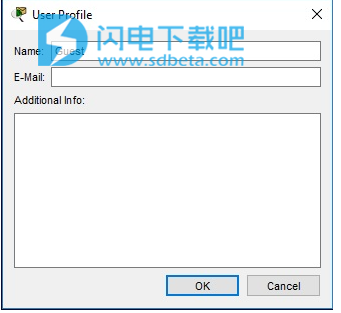
3、算法设定
通过“算法设置”对话框,用户可以进行IOS中不可用的配置。它还允许对算法设置进行调整,以使某些算法/协议行为的可视化更容易查看。
CBAC半打开会话乘数:如果半打开CBAC会话数乘以该数字超过配置的最大半打开会话数,则不会打开新的会话。
TCP最大连接数:如果处于SYN-RECEIVED状态的连接数超过此数量,则将拒绝任何新连接。
TCP已打开会话的最大数目:如果连接数超过此数目,则任何新连接都将被拒绝。
TCP最大重传超时(以毫秒为单位):如果TCP连接未收到对以此编号发送的段的确认,则它将重新发送该段。
切换风暴控制乘数:如果使用的广播帧的带宽百分比乘以该数字超过配置的阈值,则广播帧将被丢弃。